amazonアソシエイトに、サイトを追加する方法

自転車の趣味のサイトに続いて、こちらのサイトも、Amazonアソシエイトに追加のサイト登録をしました。
その時の設定の仕方を紹介します。
amazonアソシエイトの設定方法
設定の方法は、Amazonアソシエイトのサイトにいって、自分のメールアドレスの左側の▼のプルダウンメニューから「アソシエイトアカウントの管理」をクリックします。

「アカウントの管理」の中から、お問い合わせをクリックして下さい。
通常の考えだと、「・Webサイト情報の確認」から追加すると思いますが、アマゾンアソシエイトの場合違うみたいです。

問い合わせフォームから申請
通常の追加の登録とは違って、「問い合わせフォーム」から申請しなくてはなりません。
これは、中々わかりませんでした。
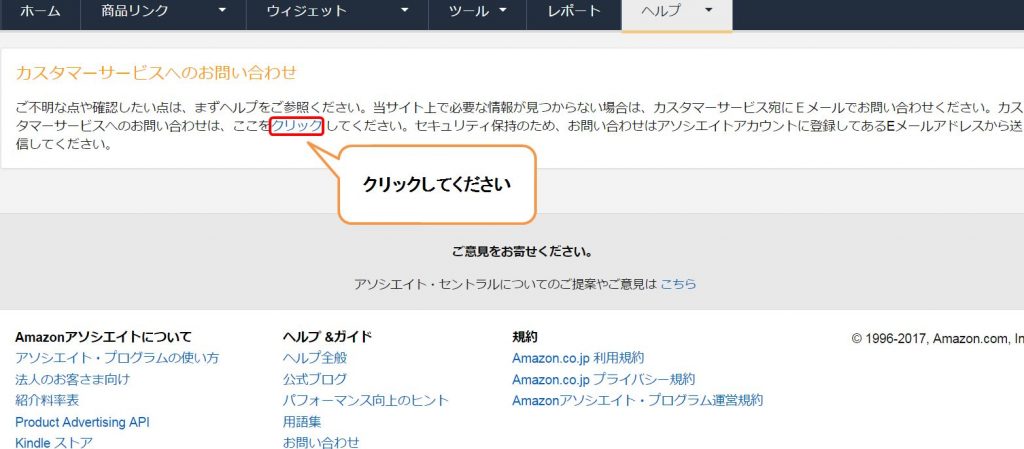
問い合わせフォームの内容
「問い合わせフォーム」にいくと、「アソシエイトカスタマーサービスに連絡する」と書かれた画面になります。
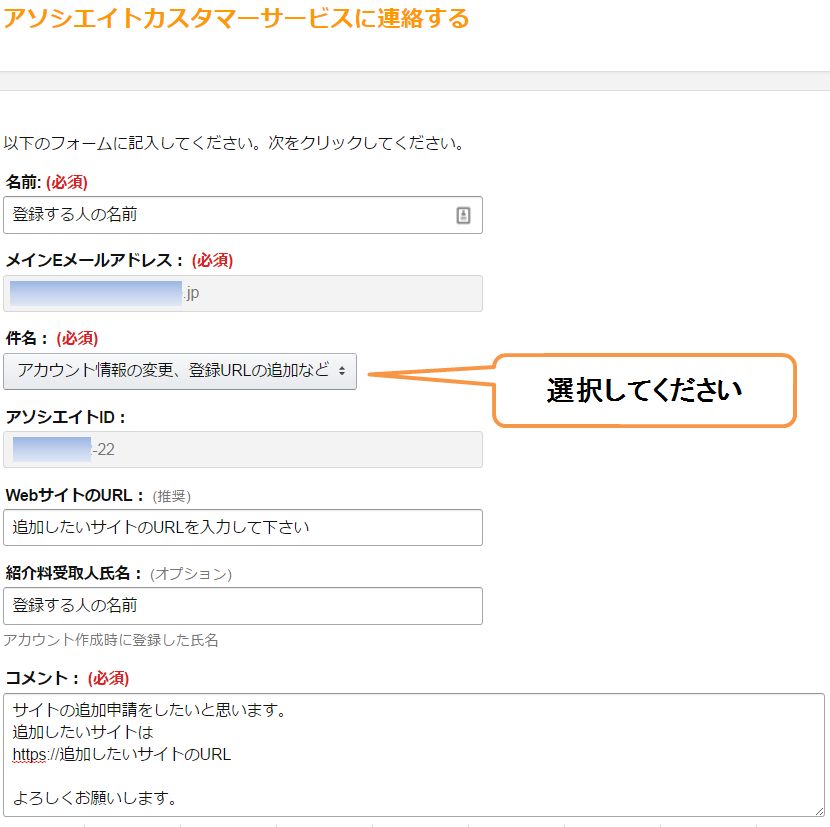
名前:登録する人の名前
メインEメールアドレス:登録する人のメールアドレス
件名:アカウント情報の変更、登録URLの追加など
アソシエイトID:登録する人のIDが表示されています
WebサイトのURL:追加したいサイトのURLを入力して下さい
紹介料受取人氏名:登録する人の名前
コメント:
サイトの追加申請をしたいと思います。
追加したいサイトは
https://追加したいサイトのURL
よろしくお願いします。
以上のようにして申請してみました。すぐに、下記のような画面になりました。

前回の申請の際のサイトの概要
- 記事数も20記事程度
- グローバルメニューなし
- プライバシーポリシーなし
- プロフィール欄とかも詳しくなかった
- 画像なども著作権の問題を考えなかった
以上のような状態だったので、まあ、未完成と評価されたのだと思います。
今回は、なんと1時間たらずで、すぐに以下のようなOKメールが届きました。
amazonからの審査合格メール
アソシエイト・プログラムにお問い合わせいただき、ありがとうございます。 このたびのご依頼通り、お知らせいただいた https://chan-biku.club/ について通常のサイト審査をさせていただき、
無事承認となりましたので、既存のアソシエイトID:*******-22の登録サイトに追加をいたしました。 今後、 新しいサイトでのご注文やクリック数などの情報は既存のIDのレ ポートに計上されます。
なお、審査の上、正式に承認されたサイトURLは以下アカウントサービスより登録 サイト欄への追加書き込みをお願いします。 https://affiliate.amazon.co.jp/****/*****/*****/*****
その他にもご不明な点がございましたら、ご遠慮なくお問い合わせください。
アソシエイト・プログラムをご利用いただき、ありがとうございます。 Amzzon カスタマーサービス アソシエイト・プログラムスタッフ
この審査合格メールに記載されているアドレスをクリックすると下記の画面となります。
メールにあるアドレスをクリックします。
サイトを追加します。
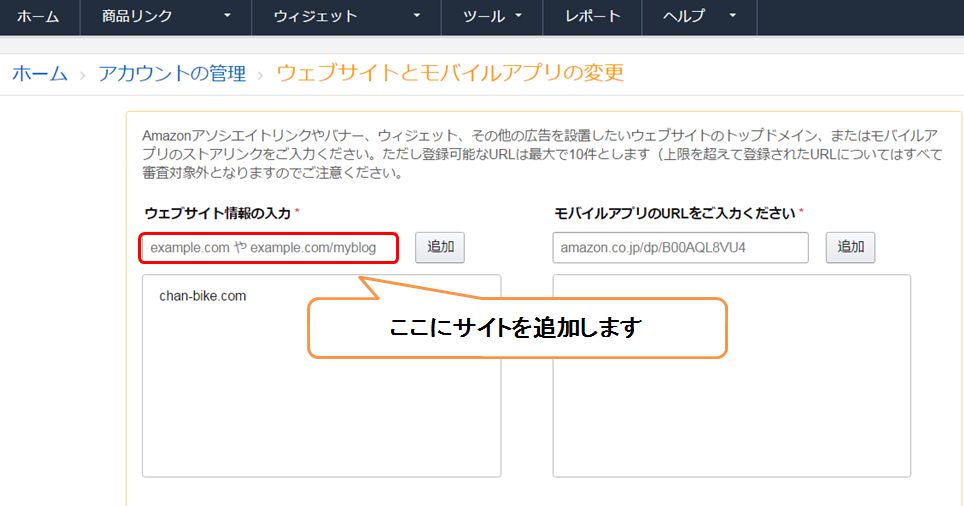
最後に、「確認」ボタンを押せば完了です。
 このボタンが下に出てくるので、確認をクリックします。
このボタンが下に出てくるので、確認をクリックします。
追加されたサイトを確認
ウェブサイトとモバイルアプリの一覧を更新しました。
と、出たらokです。
追加されているのも確認しておきましょう!
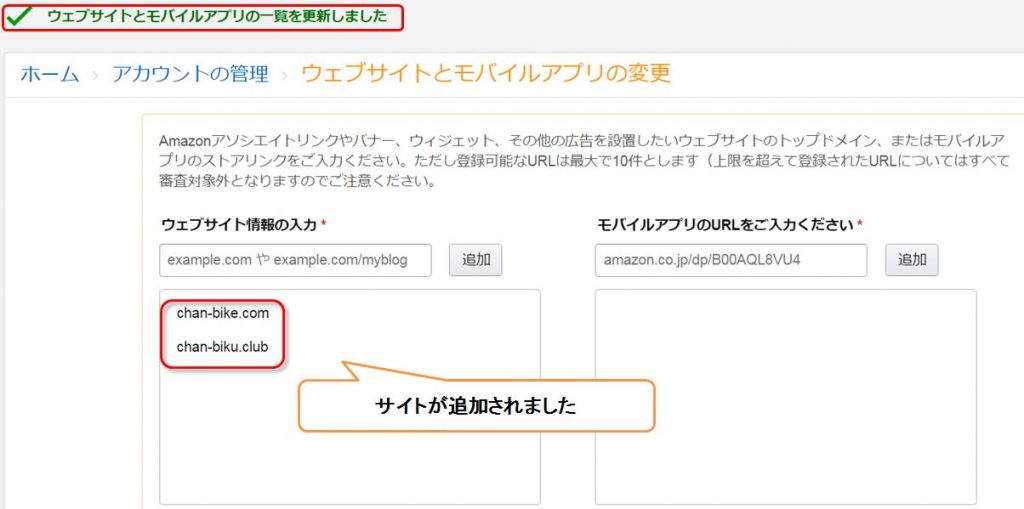
モバイルアプリのURLの入力は?
上記のモバイルアプリのURLが何を、入力して良いのか分からなかったので、amazonに問い合わせをしてみました。
モバイルアプリ欄はモバイルアプリを実際に開発した方が使う欄と
なります。
モバイルアプリを開発していない方は特に入力をする必要はございません。
その他にもご不明な点がございましたら、ご遠慮なくお問い合わせください。
アソシエイト・プログラムをご利用いただき、ありがとうございます。
アマゾンアソシエイト、中々難しいですね。まだ、商品など全く紹介してないのですが、これから勉強してまた、記事にしたいと思います。
追記
まったくもって、本来の目的からはかけ離れたことばかりに、時間を取られており中々前にすすまないなあ。はてなブログのhtml編集自体がよくわからないので、どうでも良いことで時間がかかってます。
アマゾンの商品の貼り方も良くわからん。勉強ばかりだけれども、全部頭の隅からこぼれおちているように思うのは私だけか(´ー`*)(´ー`*)ウンウン
はてなブログのデザイン変更で分かったこと

見た目を一新
まずは、デザインテーマを変えました。
変えましたと、いいますが、前がなんだったかわかりません^^;
見出しを変えたくてシックハックしている時に、上のテーマを見つけたのでこれは、wordpressで使わせて貰っている、Simplcityに似てシンプルでいいし、なによりもグローバルメニューが使えるのがカッコイイ(੭ ˃̣̣̥ ω˂̣̣̥)੭ु⁾⁾
Brooklynのグローバルメニューの設定
ここで、昨晩苦労して出来なかった点は
グローバルメニューにする記述の部分が分からなかったです(*´;ェ;`)みゅ~・・
まずは一般ユーザー向けのコード。
これを書き変えます。
<div id="global-menu"> <ul class="global-menu-list"> <li><a href="ここにリンク先のアドレス">ここにメニューの名前</a></li> <li><a href="ここにリンク先のアドレス">ここにメニューの名前</a></li> <li><a href="ここにリンク先のアドレス">ここにメニューの名前</a></li> <li><a href="ここにリンク先のアドレス">ここにメニューの名前</a></li> <li><a href="ここにリンク先のアドレス">ここにメニューの名前</a></li> </ul> </div>
これを、ダッシュボードの デザイン → カスタマイズ → ヘッダ → タイトル下 にペーストすればOKです。 メニューは5項目までにして下さい。
良く良く読めば、アドレスの次に > を書いて メニューの名前をコピぺすればいいのだとわかるのに何時間かかったことか
やったんですけどねえ、最初はまあ間違いだらけだったんでしょう。多分。
ヘッダーから下が、まっくろケッケになってしまいました。
自分の場合の設定を書きます
で、本日よくよく見て以下のように自分のサイトでは書き換えて
出来ました
<div id="global-menu">
<ul class="global-menu-list">
<li><a href="http://chan50.hatenadiary.jp/archive/category/%E3%83%96%E3%83%AD%E3%82%B0">ブログ</a></li>
<li><a href="http://chan50.hatenadiary.jp/archive/category/WordPress">WordPress</a></li>
<li><a href="http://chan50.hatenadiary.jp/archive/category/%E3%82%B5%E3%83%BC%E3%83%90%E3%83%BC%E8%A8%AD%E5%AE%9A%E7%B7%A8">サーバー設定編</a></li>
<li><a href="http://chan50.hatenadiary.jp/archive/category/%E6%A5%BD%E5%A4%A9%E3%83%A2%E3%83%90%E3%82%A4%E3%83%AB%E4%B9%97%E6%8F%9B%E7%B7%A8%E3%80%80%E7%AF%80%E7%B4%84">楽天モバイル乗換編 節約</a></li>
<li><a href="http://chan50.hatenadiary.jp/archive/category/%E3%82%A2%E3%83%95%E3%82%A7%E3%83%AA%E3%82%A8%E3%82%A4%E3%83%88">アフェリエイト</a></li>
</ul>
</div>
わけわかんないですね~。
wordpressだつたら、プラグインがあって、奇麗に表示させたり、小さく一部分だけを見せたり、皆さんはやられてます。
まあ、私には今のところ出来ないので、わかんないですけど、
多分、少し勉強すると出来るんでしょうね!
「はてな記法モード」でソースコードを色付け
で、ぐぐってみました。
コードを貼り付けるには、「はてな記法モード」で編集できるようにする必要があるそうです。
ダッシュボードの「設定」→「編集モード」で「はてな記法モード」にチェックを入れます 。これもしたんですけど、「はてな記法モード」にしちゃうと、編集見たままモードに戻れないんですよ~
しかも、まったく位置がわからなくなるほど、文字の羅列で書きようがないで、これは途中でダウンです。
カテゴリーが元々6項目あったのですが、メニュー表示は5項目にしました。ポイントサイトはいれてません。
でも、一応6項目でやってみたら、メニューが縦方向に長くなってしまいました。
なるほど、だから5項目なのかと納得( ゚ー゚)( 。_。)ウン♪
シェアボタンの設置
これも記事があったのですが
はてなブログの中にも設定する項目があったので
(はてなの機能だったのかな?? 確認してみます)
こちらのサイトでは、やってないです。
まあ、シェアボタンの意味さえ、よくわかってないおっさんが、作成してるんだから、大体使い方も良く分からないです (੭ु ›ω‹ )੭ु⁾⁾♡
皆さんのを押してみたいのですが、押したらどうなるのかわからないので、やってないです。
カラフルがいいかとおもって、フルカラー表示にしてます。
読者登録ボタンの設置
読者登録ボタンの設置というのもあったので、記事下にコピペして、id と アドレスを書き換えて作成してみました。
黒ではなくて、赤にしました。
<div class="reader-button color"> <a href="http://blog.hatena.ne.jp/ここにidを入れる/ここにブログのURL/subscribe">読者になる</a> </div>
これも、どこかにあるんですよね。
読者になるボタン。
見出しの変更
中見出し h4
子見出し h5
標準 h6
と、気づくのに一体どれだけかかったことか
そして、記事毎に見出しを変える場合、無理矢理はてなの場合には、html編集で書き込まなければ出来ない。これはheadに書き込むのが普通だけれども、はてなの場合のやり方がわからないです。
<style><!--
/* 見出しh4 */
.entry h4 { /*はてなの場合entry*/
/*border-left: 6px solid #4D517D;*/
padding: 0 0 0 25px ;
line-height: 2;
font-size: 24px;
background-color: #EFFBFB;/*DFF0D8*/
}
.entry h5 {
background: #f3f3f3;
line-height: 1.5;
border-left: 6px solid #f3f3f3;
padding: 13px 0 13px 30px;
/* border-top: 3px solid #81BEF7; */
border-bottom: 3px solid #81BEF7;
/*box-shadow: 0px 0px 10px #CEF6F5; 影*/
}
--></style>
で、デザインのカスタマイズのcssという所に貼り付けるのですが、どうも上手くいかない。
この記事の中見出しも、緑色だけのはずが、下に黒い線が出るし~
色々な記事の見出しは、これをコピぺでokのを貼り付けても、いい具合にならないし
中々、はてなブログ勉強することが多いです。
*1:+_+
Google AnalyticsとAdSenseとのリンク設定

- AdSenseとアナリティクスを連携するメリット
- AdSenseとアナリティクスをリンクする方法
- アナリティクスにログイン
- アナリティクス設定を行う
- アナリティクス設定
- リンクさせる AdSenseプロパティを選択
- 設定完了画面 ここまで出るのに時間かかりました
- AdSenseリンク設定の終了画面
AdSenseとアナリティクスを連携するメリット
Googleアドセンスの審査に合格すると、各種の設定をしていかなければいけません。
この中で、アドセンスとアナリティクスをリンクする設定があります。
この2つのGoogleのサービスは、デフォルトではリンクしておらず、それぞのサイトで設定をしなければ、ページの収益性などの分析できません。
この2つのサービスを、連携(リンク)させることで、「サイトでどのページの収益性が高いのか?」などを知ることができます。
分析出来ること
- ページごとの収益も手軽に見ることができます。
- どのページがクリック率が高い(あるいは低い)のか
- どこからのアクセスが収益性が高いのか
- 日々のアドセンス収益の推移。
- クリック率、表示1000回あたりどのくらいの収益があるか、などがわかります。
AdSenseとアナリティクスをリンクする方法
私の場合、中々理解が進まず、設定にかなりの日数がかかったので
やり方を詳しく書いておきます。
さらにサイトを追加したりする場合にも、同様の方法で出来ます。
AdSense アカウントとアナリティクスをリンクする方法は次のとおりです。
アナリティクスにログイン
Google アナリティクスページからアナリティクスにログインしてください。
アナリティクス設定を行う
ページ上部のアナリティクス設定 タブをクリックします。
[アカウント] 列で、AdSense アカウントとリンクするプロパティを含むアナリティクス アカウントを選択します。
アナリティクス設定
「アナリティクス設定」画面は、以下のよう手順で設定を行います。
①アカウントを選択します
②プロパティーを選択します
③「AdSenseのリンク設定」をクリックします
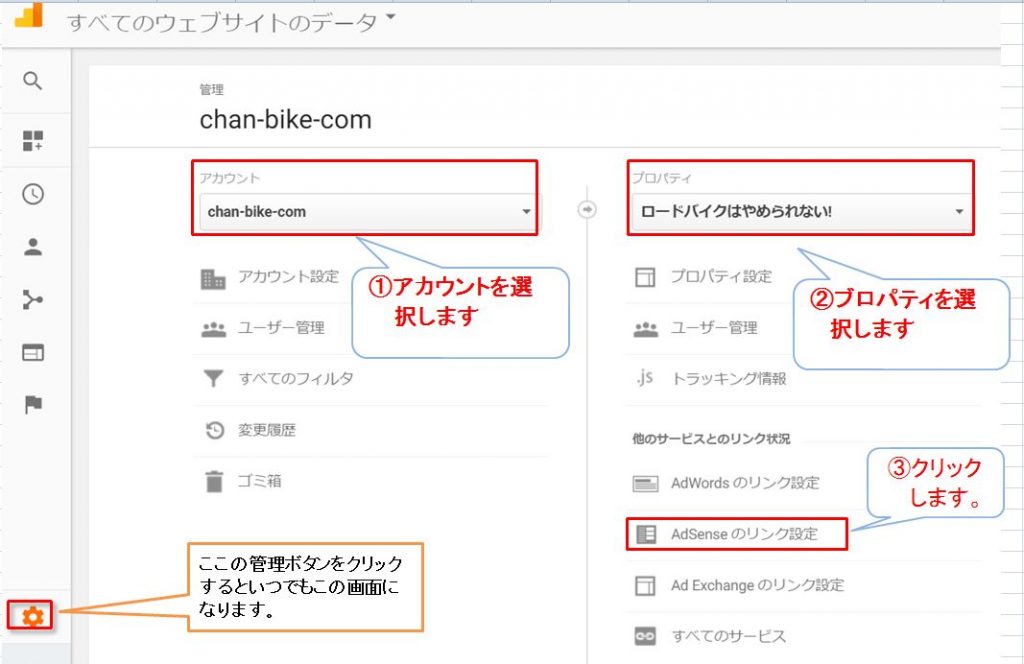
リンクさせる AdSenseプロパティを選択
「AdSenseプロパティーの選択」画面が表示されるので、
以下の手順で設定を行ってください。
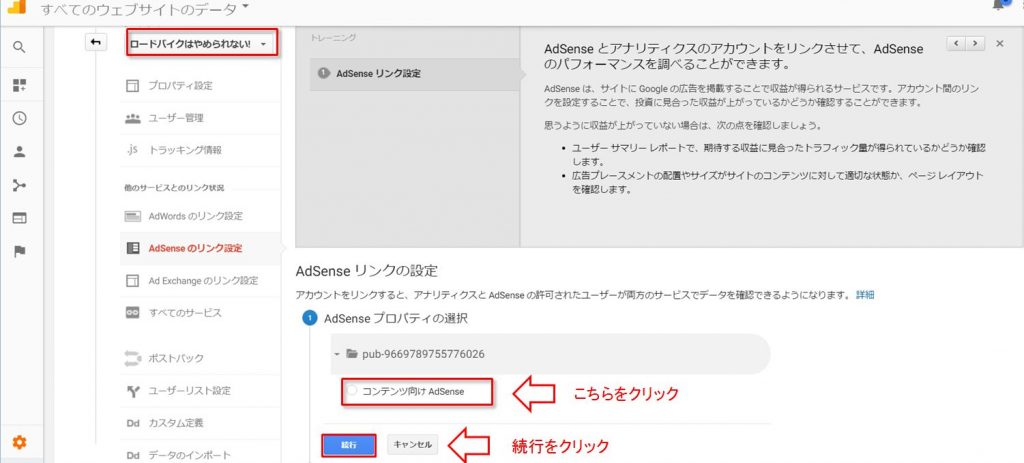
次の画面で「リンクの設定」項目に「0個のビューが選択済み」と書かれたドロップダウンリストがあるので、クリックします。
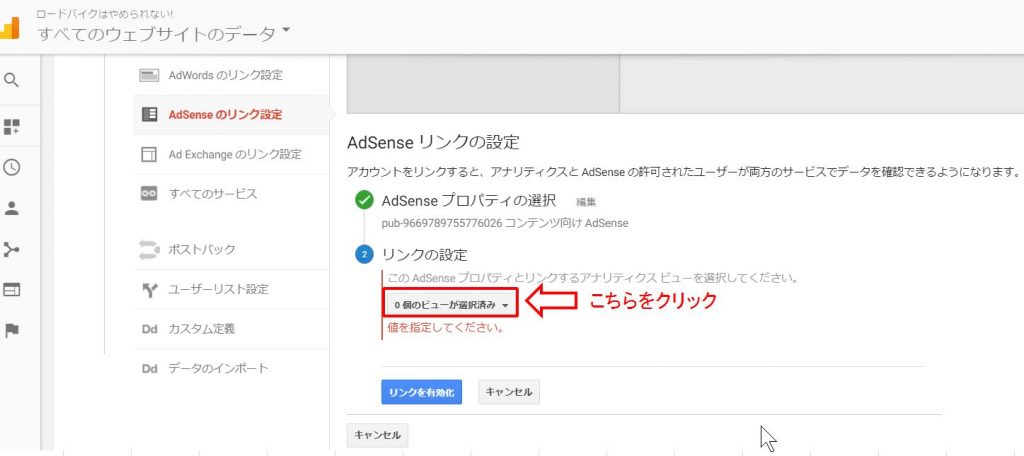
次の画面では、ビューの選択エリアが表示されるので「すべてのウェブサイトのデータ」にチェックを入れます。
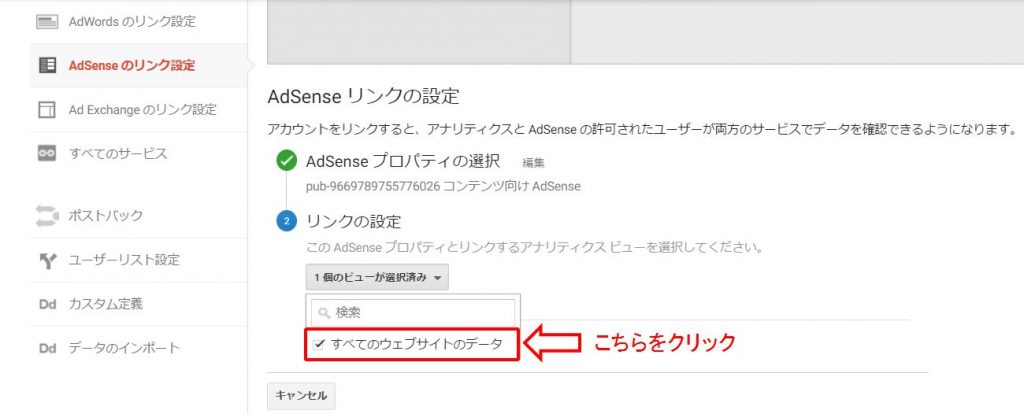
最後に、「リンクを有効化」ボタンをクリックします。
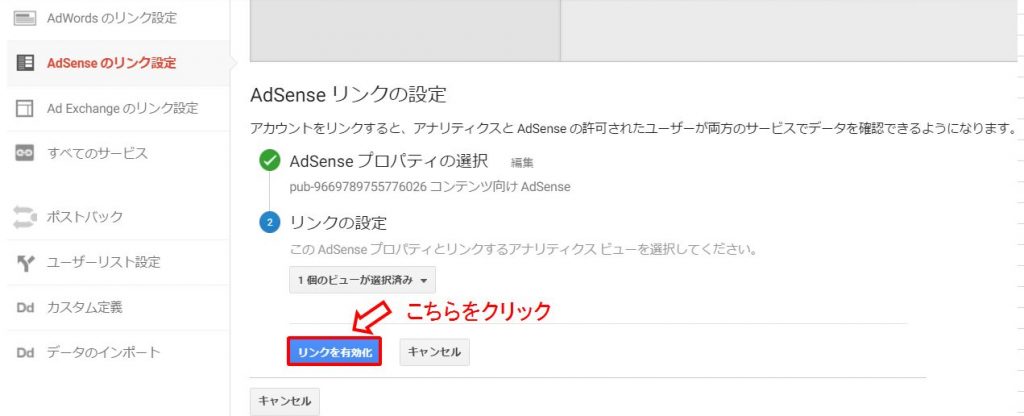
設定完了画面 ここまで出るのに時間かかりました
設定が終わると以下のような画面が表示されます。
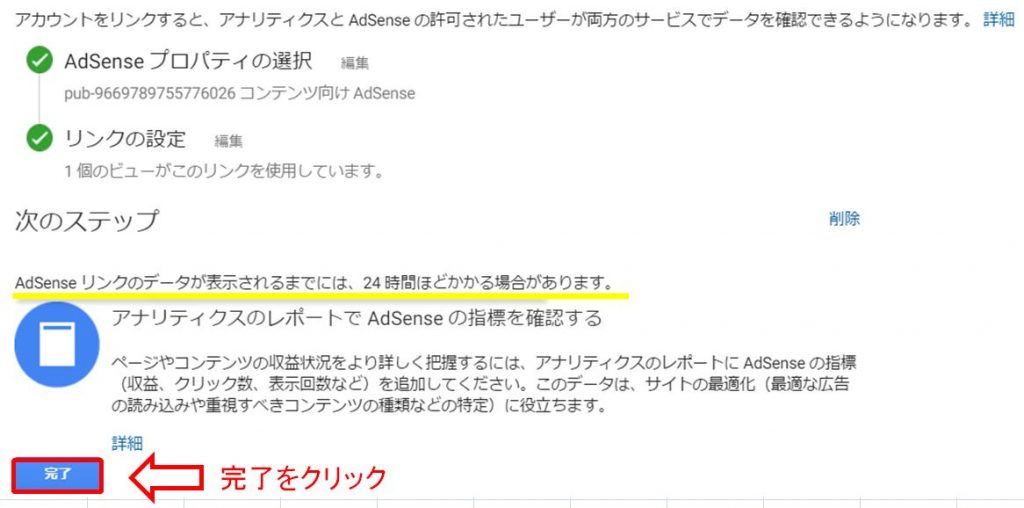
完了画面には以下のように書かれています。(黄色いマーカー線を入れている所です)
上に書かれているように、AdSenseリンクのデータは、すぐに反映されないので、放置して気長に待ちます。
完了画面を読んでおきましょう!
読み終えたら「完了」ボタンを押してください。
AdSenseリンク設定の終了画面
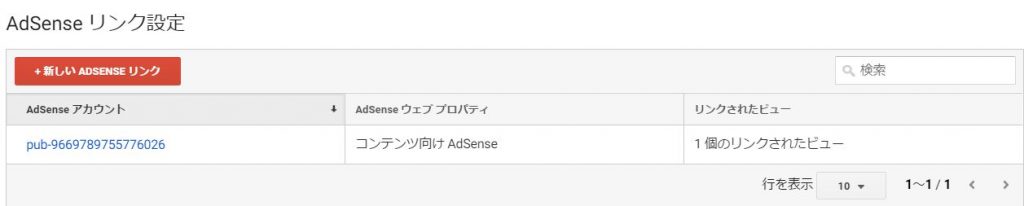
時間かかりましたが、ようやくアナリティクスとアドセンスアカウントのリンクが作成されました。
アドセンス側での確認の仕方
アドセンス側でも連携状況を確認しておく必要があります。
まずは、アドセンスにログインします。
ログインしたら、管理画面左側にある歯車マークをクリックして「設定」メニューを選択します。
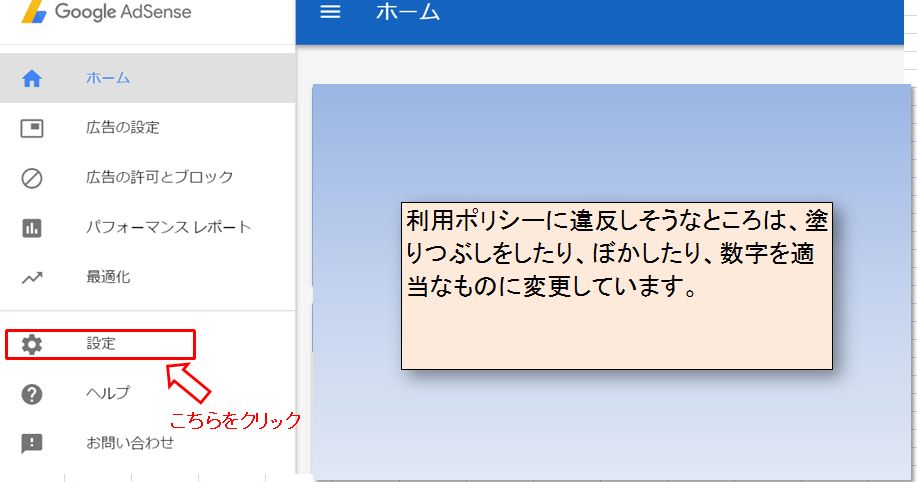
アクセスと認証をクリックしてください。

「Googleアナリティクスとの統合」メニューを選択します。
リンクの解除となっていれば設定が出来ています。
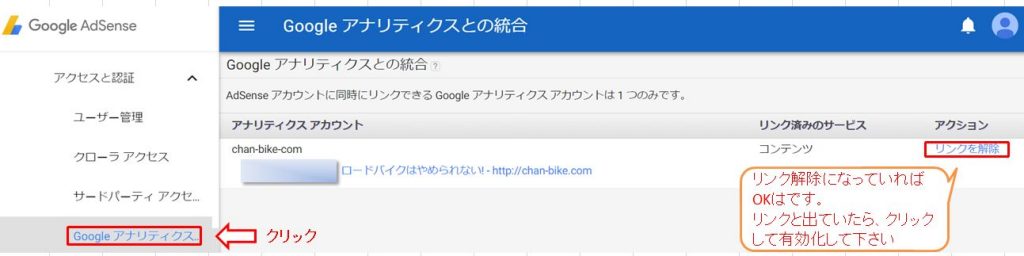
まとめ
このアドセンスとアナリティクスのリンクの設定が出来ると、アナリティクスのサイト解析情報と、アドセンスの収益を結びつけて、より詳しい収益分析が行えるようになります。
この連携機能を利用すると、「こんなページが収益性があるのか」とか「こんな記事の広告が結構クリックされることがあるんだな」と、言ったことが分かるようになります。
このアドセンスとアナリティクスの連携(リンク)の設定は、とても私には難しかったので最も設定に時間がかかりました。
詳しい情報分析は、グーグルの利用ポリシーにしたがって公表とかは控えたいと思いますので、皆さんで分析をされて役立ててみてください。
お客様のサイトが AdSense に接続されました

Google アナリティクスの設定について
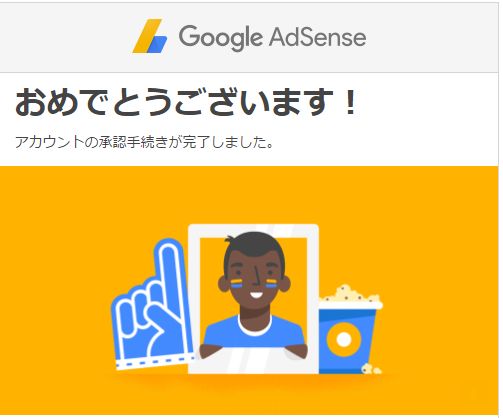
ようやく、グーグルアドセンスの審査に合格しました!(^^)!
4月25日に申請で、4月28日に合格だったようです。
さっそく、設定をしていくのですが、これが分かりにくいです。
チュートリアルだけを見ていきます。

すべてのフォーマットを有効にしてみす。
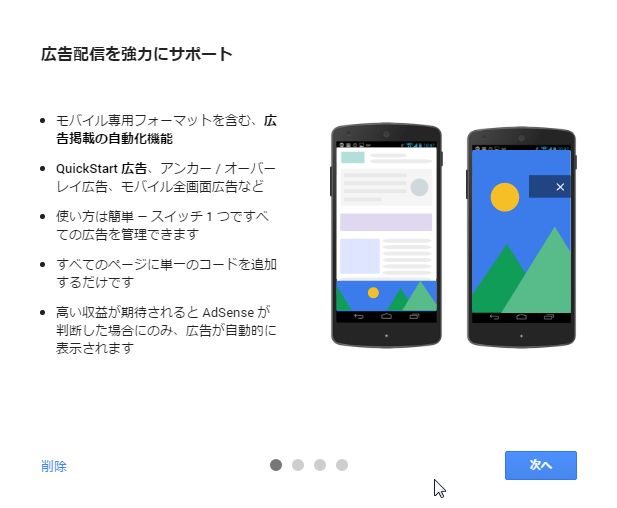
モバイルでも広告の表示が出来るようですね!
下の<head>タグに広告コードを配置するという意味は
header.phpの中の<head>の後ろに貼り付けということです。
私の使用している、Simplicityのheader.phpは
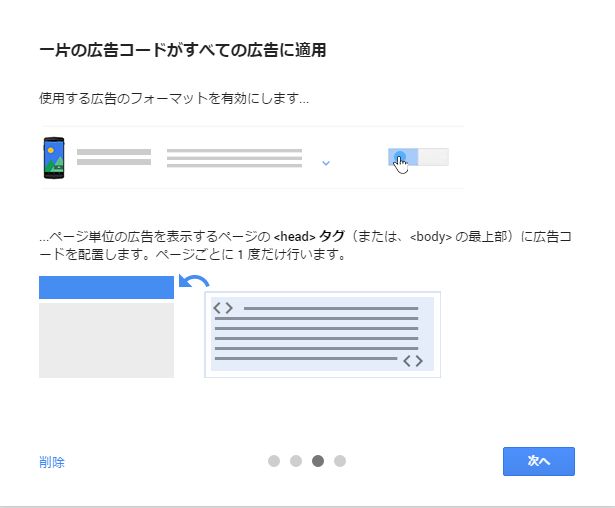
最初は、このタグをheader.phpの中に貼りつけてみました。
header.phpは、外観→テーマの編集の中にあります。
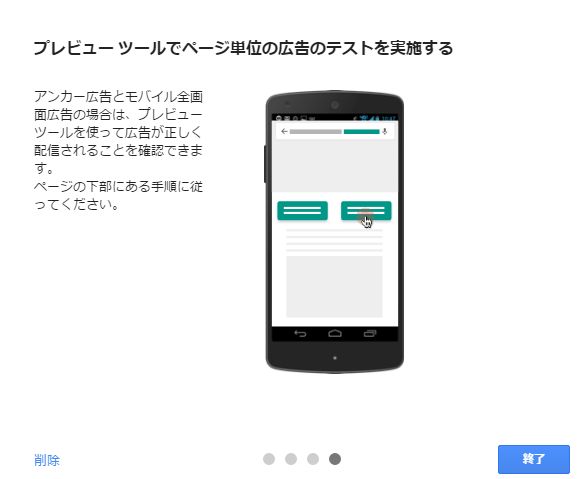
そして、テストを行ってみます。

もう、わやくちゃ ← 方言かも
で、グーグルが勝手に配置してくれた理想の広告配置をみると
もう、大変な配置で
グローバルメニューの中や、フッターの部分とかにデカデカと
広告が出て、なにやらチンドン屋のような感じでした。
これは、どうにもならんということで
サイドバーのトップに1個
各記事の下にダブルレンタグル広告
関連記事の下にダブルレンタグル広告
と、出るように変更しました。
この変更にもの凄く時間がかかってしまいました。
最後には、Simplcityのフォーラムでわいひらさんに、教えて
貰いました<m(__)m>
Google アナリティクスとの統合
これが、全く出来なくて現在止まってます。途方にくれて早10日(*_*;
昔の記事を読むと、どうやらアナリティクスと
アドセンスからの両方で設定しないといけない。
と、いうところまではわかりました。
ここから先をやっていかないと
何か、進まないような。
グーグル様からは、どうせい、こうせい、
もっと良くなるよ、と矢のような催促のメールが来るけど
全くわからん。
と、いうことで全く設定がなってなくて
報告も遅れました。
しかしまあ、皆さん良く理解してやられていると
思います。
もう、ちょっとがんばろ(*^。^*)
負け犬の遠吠え

きらら浜サイクルロードレースマスターズ参戦
起床は、2時30分 (´c_,`lll)ガビーン
もはや、老人を通り越して仙人の域に達している睡眠時間
困ったもんだ。
ただ、今日は一応ベットの中で悶々として5時少し前には
少し寝れたかな。
5時30分に娘とカミサンを起こして準備終わって家出が6時25分。
いつもギリギリかよ~
今回のチーム戦略
今回は、実業団登録レースがある為、マスターズには登録選手が出ないと仮定。
実力一番のツールド沖縄マスターズ二連覇しているF選手をマークすることに。
アマばかりだし、強風なのでレースはマッタリとなるはず。
残り2周以内で、誰かがアタックしたら私がチェックに入り
番長は、F選手マークの作戦。
番長は、自転車チームKLUB KATZのエースです。(*ゝ(ェ)・)ノ◎K★
アップからヒーヒ―
番長の後ろで、コース内を4周くらい。
その時に、最終コーナー当たりでWOさん、らしき人を目撃。
まさか~と、思っていたら、やはりWOさん。
なんと応援に来て下さった。しかも、最終ロードバイクチェックもして下さった。
ありがたや~

しかし、コース内を走っていた時には、まだ「ゼナで元気」
500円ドリンクが効いていたのか
調子いいのかな、と思っていたら、コース外で番長と二人で走ると
向かい風で全く番長についていけない。
これはやはり、一昨日の娘にやられた後遺症か
とりあえずスタート
いつも通り、一番右端に陣取ってスタートを待ちます。
一番前に並んだらすることは、一つで先頭で飛び出すのみです!
しかし、今日は何故か、皆さん前前で突き進み
フラッグが振られて、リアルスタートと同時に赤ジャージ二人が全開アタック!
一列棒状で時速55キロ ( ´゚д゚`)えぇーーー
更に、200M走っても47キロ (゚∇゚ ;)エッ!?
はえーよ。おっさんら何食ってんだ。
ずっと45キロオーバーでえらく速いけど、まあFさん6番手にいるし大丈夫だろう。
たかをくくっていると、最終コーナーで前3人と少しあく。
まあ、そのうち、Fさんの怒涛の走りですぐに追いつくじゃろうと
思ってました。
ここで、Fさんマークと、踏んで追いつかない判断をした時点で終わってました。
5人逃げですから、私達の位置にいた二人は追いついた訳です。
ちなみにおっさんは、ミドリ色のジャージです。
もうズブズブ
2周目以降、協調して追わない烏合のオッサン集団は離される一方。
なに食ってんだ??
2周目で10秒。3周目で15秒。4周目で20秒。5周目で25秒。
最終周でトップと30秒差。
途中、2回くらい前に追いつく距離まで迫った所で、
誰もブリッジかけてまで足を使う人おらず。
自分も、調子悪くて出来る元気も気力もなし (_ _。)・・・シュン
最終第2集団スプリント
結局5人が逃げ切り。登録選手3人。マジかよ(後で聞いた話)
第2集団は8人くらい。

ゴール前400mから、右側から番長発射!
二人が追います。
私はその後ろからついていて、番長を一人逃げさせるように。
ゴール前100Mで、シッティングスプリントで二人抜いて番長と
ワンツー、フィニッシュ!
やったー。作戦通り......................のはずだった
前に5人いなければ。 たらねば たらねば .......
出し切った感のない、モヤモヤ感が残ったレースであった。
春は遠い (*´;ェ;`)みゅ~・・
娘vsオヤジ

何年ぶりかの親子サイクリング
何年ぶりだろう??
娘が突然、
明日サイクリング一緒にしたいヾ(。◕ฺ∀◕ฺ)ノ♫♬
ほんとうか?
一日中走りたい(。→∀←。)
(゜Д゜) ハア??
と、
いうことで起きるあてのない娘だったが
私も、どうも昨日のバスと市内電車で直接冷房を浴びたのが
良くなかったようで、
朝から身体が c(´Д`c)ダルオモー
翌朝、娘も7時30分には起きてきて (めずらしい)
速く走りに行こう!
と
でも、なんやかんやで準備に時間がかかり
で、9時30分くらいにようやく、のそのそと出発!
下りは、後ろを気にしながら40キロくらいで
河川敷に出てから、娘のフォームをパチリ (  ̄∇[◎]oパチリ

自転車は、姪が145センチくらいの身長で乗っていたものなので
やはり、小さいような。
かなり詰まってますね! サイズは500ミリでした。
格好は、体操服に普通の運動靴です。
これで、何処まで走れることやら??

これは、20キロ地点の赤いつり橋。
私は、リュックサック背負ってます。
ここまでは追い風なので、スイスイ走れます。
トイレ休憩の為、安野駅を目指します。
花の駅安野到着
ようやく、安野駅到着!
ここまでで、すでに40キロ走ってます。
始めてのサイクリングにしては、もう十分ですし
私は、明後日レースなのでこれ以上は走りたくないので
娘に
と、
オヤジ崩壊で折り返し

加計の手前当たりで、どうにもしんどくなってしまい。
ついに、娘について行けなくなるほど (;´ρ`) グッタリ
で、娘に泣きを入れて折り返します。おやじ完敗です o(__)o~† パタッ
安野駅にはよらずにネコポプラで買い物
高速道路の下まで移動して餌系の補給


オヤジ完全に負けた
餌を食べて少しだけ回復しましたが
太田川の河川敷までくると
超向かい風で、娘に
先頭交代の方法を教えて

20キロくらいで交代しますが、娘のほうが速い バタリ (o_ _)o ~~~ †
丸亀製麺着!
ようやく、丸亀製麺までたどり着き遅い昼食です。


食べても、食べても腹減りました。( ̄~; ̄)ムシャムシャ
最後の上り坂は、さすがに娘も最初だけ、16キロで走りだしてその後失速 ฅ(๑*д*๑)ฅ
最後は、10キロくらいで私が引いていたのですが、
娘が「目にアセが入っていたい。」と言ってるくらいアセかいてました (>▽<;; アセアセ
完全に完敗
帰ってから、パタンキューかと思っていたら
娘は、「ちょっと走ってくる」
と、言い残して、登ってきた2キロの坂を下りて
また、上がってくるという ヤレヤレ ┐(´ー`)┌ マイッタネ
底なしの体力におやじ完敗です!
このマッサージチェアはサービスなのか??
上の娘の所から急遽帰還
試験やら、実験やらで忙しくて帰れない上の娘の為に
貰ったテレビなど、物資を運ぶために、海外へ
(我が家は海を渡れば、海外です)
風呂から上がり、くつろいでいると
妙なLINEが ( ,,`・ ω´・)ンンン?
何故か、家にいたはずの下の娘が電動ママチャリで
30キロはしり、港から今、フェリーに乗ってていると
そして、港から更に、25キロある娘の所まで
ママチャリで来ると
はあ~
またかよ~ (*;;´ω`*)ゞンー・・・?
もう、すでに酒をカッくらっている両親は
出る事も出来ず、
日付が変わる頃になって
娘到着。私は、寝てましたけど
30キロくらいパンクしたまま走ったらしい
で、14歳になっているチコちゃんを救出すべく
フェリーで私は帰宅することに
松山港です!
まあ、久しぶりの港

本日は晴天なり (੭ ˃̣̣̥ ω˂̣̣̥)੭ु⁾⁾
長い~2時間30分の船旅へ~
で、電波が切れるまでiPhoneをいじって
それから、船内詮索 (・_・ ) ( ・_・)キョロキョロ
謎のマッサージチェア発見!
で、発見したのがマッサージチェア
ぉっ、気が効くじゃん!
まあ、最近のフェリーはサービスがよくなったなあと

リモコンのスイッチを押しますが
うんともすんとも言わない。
おっさんの試行錯誤
で、隣の金属の箱の後ろのボタンらしきものを押してみると
チェアが勝手に、傾きだした。おおっ Σ(;。`゚ω゚。)お゙—-ッ
そして、1回だけローラーがウオーンと背中を上から下に
向かって動いた。
おおっ、これは壊れてはないな。
でも、しれにしてもなんで、連続して動かんのじゃ//??
試行錯誤していると、動かす方法は、とにかく金属ボックスの後ろの
リセットボタンのようなものを押すと動くことが
分かってきた。
しかし、顔の前にマッサージ板が来て、頭を圧迫してくれるのは
いいのだが、そのままの状態で止まられた日には、おおおっ
中々恐ろしい状態で固まってしまう (||゚Д゚)怖ァ...
色々と、動かしているうちに、金属箱の前を見ると
100円入れて下さい
と、書いてあった (*`゚ω´)-ω-))ゥンッ!!!
気がつくまで、約5分。
いるんかい
なんで、それならばなんで、金なしで動いていたのだろう

こんな感じだから、お金がいるとは思わないよね~
チェアーの右側のboxの手前に
100円15分とかシールが貼ってありました。
角度が悪くて、向かないと見えない。
私だけか (((●´ω`q)ンー・・・
フェリーからの景色
で、今日は天気よくて (⋈◍>◡<◍)。✧♡

音戸大橋が二つ綺麗に見えました。
奥の赤い橋が、古い音戸大橋です。

旗が綺麗に開く瞬間が
中々こなくて、一番良いのがこの写真 (° ꈊ °)✧˖°オホッ!

呉港に着きました!

左側に見えるのは、潜水艦です! 大和ミュージィアム

そして、広島港へ

これが、広島港の全景

この市内電車に乗って、更にバスに乗り換えて
自宅に着でした。
チコちゃんは、無事に元気でした。良かったあ~
人間で、いったら100歳をとうに越えているので
労らないとね!

Amazon.com Associates プログラム-アプリケーションが承認されました

実は、4月26日に、2回目のAmazonアソシエイト・プログラムへの参加の為の
審査を受けてました。
すると、なんと翌日に以下のようなメールが
Amazonアソシエイト・プログラムにお申し込みいただき、
誠にありがとうございます。 当プログラムへの参加のお申し込みを正式に確認させていただきま したので、お知らせいたします。今すぐAmazon.co.jp へのリンク作成を開始いただけます。
ネット上では、難しくなっていると噂があったので
ダメ元だったのですが、とてつもなく嬉しいです (੭ ˃̣̣̥ ω˂̣̣̥)੭ु⁾⁾
1回目は
前回は、何も考えてとなくて、はてなブログの設定の中にあった
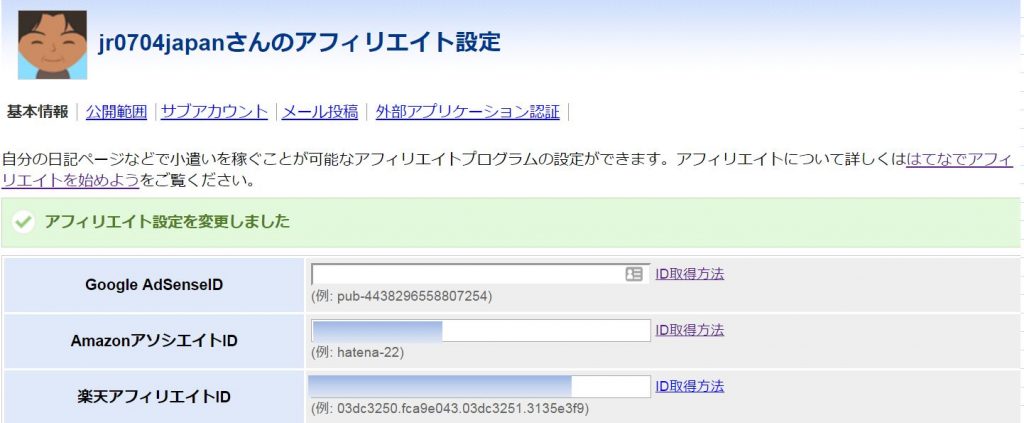
ID取得方法のリンクをクリックして
簡単に出来るものと思って全部やりました。
なんも考えてないですね (*´σ∀`)ェヘヘ
すんなりで
あとの
グーグルとアマゾンは、普通に落選でした。
その時の記事数は、自転車サイトで5記事くらい。
独自ドメインブログでも20記事くらいだったでしょうか (*八)ぃやぁぁ・・w
グーグルとアマゾンを史上最強に舐めた申請だったのでは (*´ω’*)ポッ
そこで、少しAmazon Associates勉強を
アマゾンについては2週間あけると審査対象になるとの記事を
見つけたので、2週間を過ぎた時に再度申請していたのです。
ただ、アマゾンの場合には一つずつのサイト毎に申請するので
あとの、二つのサイトについて、ぼちぼち記事の見直しと
写真の取替をしてから申請してみたいと思ってます。
ですが、グーグルアドセンスの審査のほうでも、著作権無視の写真を
貼り付けていたのに、審査に合格したとの記事も発見したので
少しだけ、修正してから、こちらのサイトは審査を受けようと思います。
実際にそのサイトを見たのですが
グーグルの審査基準が、わからん (((●´ω`q)ンー・・・
記事の見直しは時間の無駄遣いなので
とにかく記事数を増やすことに全力を
注ぎたいです!
まずは、目標100記事ですね!
それと3か月を過ぎても継続させる事!
3か月が、一つの壁だとか [壁]=゚▽゚)ノ ヤァ♪
ちなみに審査合格時の記事数ですが、
4月26日の時点で、15記事でした。
一記事追加する前にもう、メールが来てました。
- 写真の取替 著作権のない写真に変更
- 読みやすいように見出しの変更
- 記事の目次の作成
- プロフィールを2000文字以上に
- プライバシーポリシーの設置
でした。
で、これまた使い方が分からないので勉強しないとね!
iPhone パスワードロック解決編
自分で解決出来る残された時間は
48時間!
んっ、
なんかこんな題名の映画あったような~
スペシャルアドバイザーに聞いた情報では、店舗でパスワードロックを解除する
方法は、私がやっていることと同じで、アップルのサーバーに繋げられる
パソコンとiPhoneを接続して、初期化してパスワードを解除するという
まさに、同じ方法であるらしい。
なんか、もっと簡単な、どこかと、どこかのボタンを
同時に3回押すとか
電子レンジみたいな機械に入れて
ポンっと出てくるのかと思っていた。
それか、リセットボタンが内部にあって店舗の店員は
ふふっ~ふん♪ と、鼻歌交じりで5秒くらいで治すものと思っていた。
同じ方法ならば、解決策は絶対にあると信じて
自宅に一台のパソコンを借りて帰ってから
試すことに。
無線lanがつながらない
まず、リュックサックの中にノートパソコンをぶち込み
重くて肩に食い込みながら
自転車で自宅へと帰った。
まずは、無線LANの設定だけれども
どうにも、つながらない。
普通ならば、近隣のルーターまでひらいまくる
はずなのに、何故か一つも出てこない。
へっ、やり方が違うの??????
10数分、こころみたのだけれども睡魔が襲ってきそうになったので
他の方法を試すことに
有線lanを試す
悩んでいる時間は、すぐに立つ!
あと、46時間となってしまつた。
46時間という映画は、ちなみに ない はず
焦る私は、ルーターの所に行ってLANケーブルをつなぎ
これまでと同様の作業を行う!
ウィルス対策ソフトのアバストを再起動まで無効として
ファイアーウォールの停止は次の手段に取っておく。
すると、ある画面から全く動かない
チッチッチッチッチッチッ
時計の音が私の心をノックした。
やっとられん。
DFUモードじゃ。
すると、先ほどの画面よりサクサクと進んで
ソフトウェアの抽出画面に進み
そして、更に突き進み
ようやく、iPhoneが

久々に フォンと鳴った!
その後、いつものごとく色々と手間取りながらも
なんとか、バックアップを取ってあったiTunesにつなげて
なんとか修復
結局、あとになってわかったことなのですが
ノートパソコンの無線LANをしようと思ったら
右側にスイッチがあって
それをスライドさせると無線切替ユーティリティというソフトが
起動して無線LANが使えるようになるという摩訶不思議な事をしている
ノートパソコンだったのです。
そんなの分かる訳ないじゃん ( ,,`・ ω´・)ンンン?
まっ、気にしてもしょうがないので
スピード測定をしてみたら
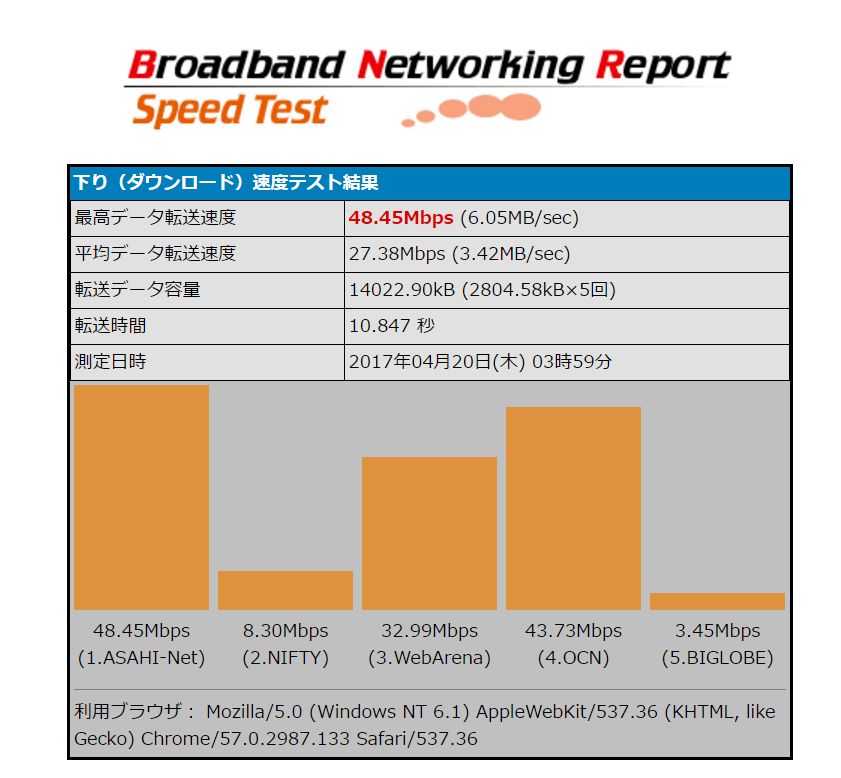
有線だと48.45Mbps
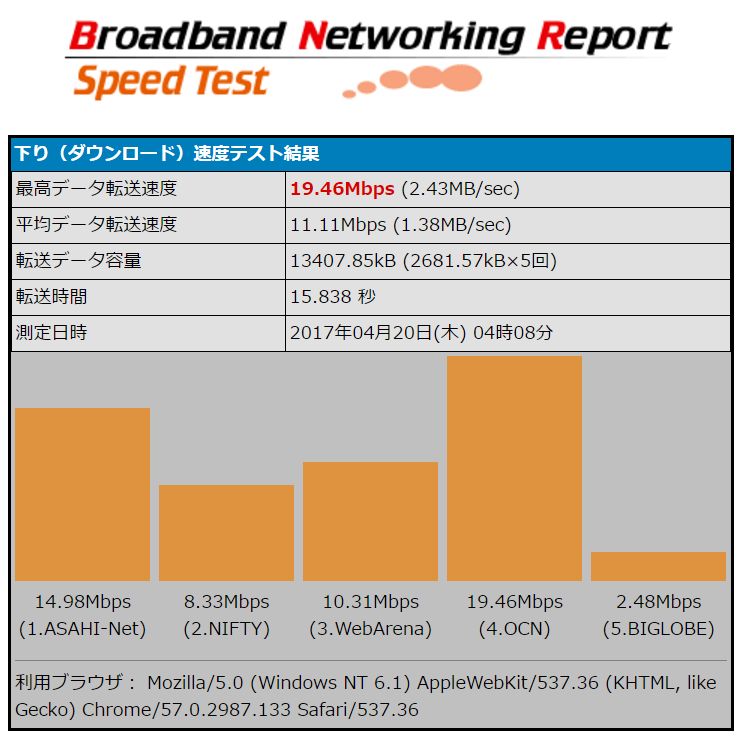
無線だと半分以下の14.98Mbpsくらいでした。
やっぱ、遅いですねー!
解決方法は、アップルサポートが最新で正しい記事です。
この記事をゆっくりと読んで吟味してから始めるのが王道だと思います。
私がやったパスワードの初期化の方法は
という方法です。
その際のエラーナンバーである9006の対処で初期化できました。
9006エラーの詳細は
PCにインストールされているセキュリティソフトが原因。
3194エラーの詳細は
コンピュータがAppleのサーバに接続できていないと考えられます。
Appleのスポシャルアドバイザーでも、電話だけでは環境が把握出来ず
出来ませんでした。
私のパソコンの何かが、問題だったのですが、その問題を解決は出来ませんでした。
ただ、自宅パソコンで有線LANの環境では試してないので
それはわかりません。
Appleサポートと電話していた時のLANケーブルには
ipアドレスが振られてなくて、つながってなかったのです。
焦ってたので、そこまで気づきませんでした。
「iPhoneを探す」がオンだった場合には、iCloud を使ってデバイスを消去し、復元することができるので、これは試してみたほうが良いと思います。
これだけやってもだめならば
最後には、ショップに出せば、チチんプイプイで治してくれるので
安心ですね!
電話サポートも活用出来ますし、チャットも出来ますし
なによりも予約しておけば、電話もしてきてくれるのだから
これほど心強いサポートはないと思います。
わしゃ、もうしらん
iPhone パスワードロック解除編その7
電話サポートの後に、したことは
iTunesの再インストールを64ビット版でおこなった。
マカフィーとIBM Security Trusteer Rapportを停止して、
ファイアーウォールも無効にしてみたが
だめだった。
もう一つ何かしたのだけれども忘れた。
それでも、全く変わらなかったけれども
そして、もう一台のパソコンもなんども、トライしました。
こちらは、実はadslの環境でスピードが遅いです。
なななんと、スビード計測すると1MG出てないじゃん。
こちらでテストしました。
------ BNRスピードテスト (ダウンロード速度) ------
測定サイト: http://www.musen-lan.com/speed/ Ver5.6001
測定日時: 2017/04/26 14:31:34
回線/ISP/地域:
--------------------------------------------------
1.NTTPC(WebARENA)1: 359.27Kbps (44.65KB/sec)
2.NTTPC(WebARENA)2: 366.43Kbps (45.5KB/sec)
推定転送速度: 366.43Kbps (45.5KB/sec)
詳しい、数値の説明は置いといて
大体の目安は以下の通りです。
こちら、上のサイトから引用してます。
1Mbpsの体感速度の目安
通信速度(Mbps) 状態
1Mbps以下 少し重め(写真が多かったり、動画が貼られている)サイトを開く時に時間がかかる。Youtubeはよく止まる(笑)
そりゃ、366.43Kbps と言ったら、動画どころでないわけで、大量のダウンロードをしないと 更新出来ない訳だから、ソフトが邪魔しているというよりは、スピードが遅すぎて
アッブル様から、おとといきやがれと 言われていたのでしょうね。
翌日の午後4時頃、スマホがなり
昨夜のスペシャルアドバイザーから電話が本当にありました。
こちら、アップルサポートのスペシャルアドバイザーのkatoでございます。
ああっ、昨夜は本当にありがとうございました。
いえいえ、その後どのような感じでしょうか
かくかくしかじか 〇△□ で、この後することがあるでしょうか?
この時点では、まだ解決出来ていないことを
回答すると、店舗の予約をしてくれた。
これがなんと、今までの市内ど真ん中ではなくて
駅前に出来た新しい蔦谷とエディオンが合体した店舗の中に
出来ていますと、いうことで近いので便利だなあ
ということになりました。
現在の明いている時間も、調べてくれて土曜日の18:30に予約を
しておいた。
でも、解決した場合にはキャンセル電話もしなくて良いので気にしないで
下さい、とまで教えてくれた。
(なんか~、貴方なら出来るでしょ。と言われているような気がしたのと
出来ないと寝れない! それに、あと二日あればなんとかなるのでは、と思ってました)
そして、自宅で再度色々と試行する場合のアドバイスもくれました。
そして、実に様々なことを質問しました。
有線のほうが確実ですか?
ファイアーウォールの可能性は
店舗での修理方法は
と、様々なことを聞いておきました。
最後に何度も何度も、まだ他にお困りのことはおありでしょうか?
と聞いて聞いてくれました
こんなサポートほかにあるのだろうか??
アップルは、店舗も少なく遠方だと大変かもしれないけれども
このような手厚い電話サポートがあるならば
なんの問題もないと思う。
更に更に、今回の対応の後、対応してくれたスペシャルアドバイザーの
自身の携帯電話番号…….じゃなかった。
(私は〇モでないので、男性の携帯電話番号には興味ない(^з^)-♪)
内線番号まで、おしえてくれるという。
さらに、様々な関係ありそうなサポートのメールを次々と
電話対応しながら送付してくれた。
切れるネ! kato君。(名前は変えてあります。)
まさに、神対応!
我が家は、すべてiPhoneであるけれども
これからもアップル製品を使い続けるだろう。
そして、これからはスペシャルアドバイザーに向かって
足を向けて寝れない。なぜなら神様だから。
でも、神様の方角がわからないから、そのまま寝よう
Zzz…[布団]σω-`o)。o○ では、おやすみ~♪
cco写真検索の決定版「Visual Hunt」

皆さん、ブログでの写真とか何を使ってますか?
私の場合には、自分で撮影したもの以外は、著作権フリーの写真を使ってます。 最初は、日本語サイトの写真を使っていたのですが、今ではvisualhuntだけになりました。
3億5000万枚以上の写真があり、CCOの著作者ができる限りの権利を放棄した作品が、とてもわかりやすく検索できるようになっています。クオリティも素晴らしいです。
今回は、VisualHuntの紹介です。
visualhuntの紹介
ブログを始めた頃に、著作権について良く勉強していませんでした。
グーグルアドセンスの審査を受けるために著作権のある写真を削除したりして苦労しました。
良く分からずに、写真とか貼り付けてはいけませんね。
そこで、CCO写真が多くて、初心者にも分かりやすく使いやすいVisualHuntにたどりついた訳です。
この、赤い化け物みたいなのが、何生物なのか物凄く毎回気になっているのですがなんなんでしょうね~
と、足の数を数えたら8本だったのでタコなの???? 謎の生物です (*「´・ェ・`)?
カテゴリーで簡単選択
visualhuntの画面の下のほうに、カテゴリーがあります。
これをクリックする簡単に写真がでてきます。
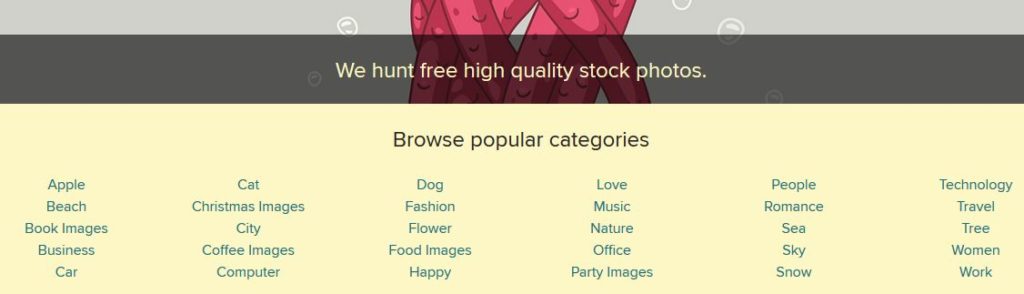
例えばCATを選択すると
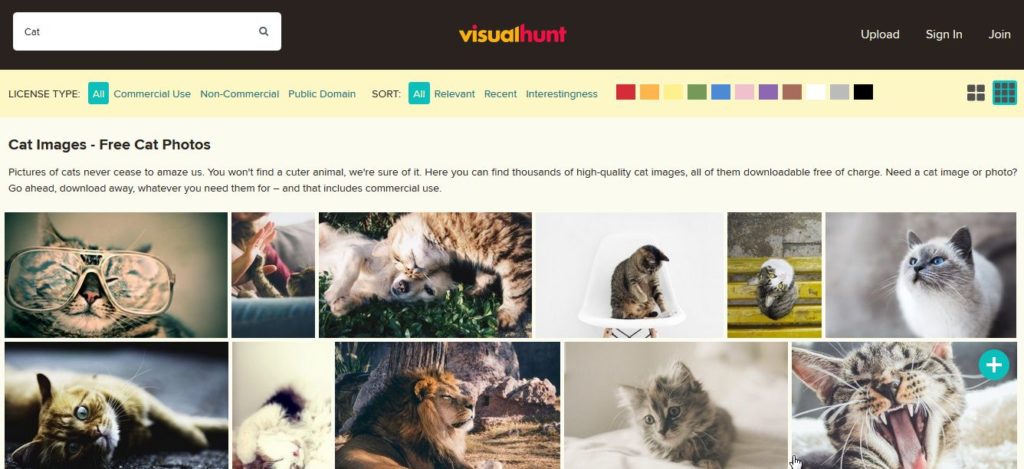
沢山出てきます。
日本語入力でも検索可能
visualhuntの凄い所は、日本語で入力しても、ちゃんと出ることです。
これは、「自転車」と入力しています。

色でも検索可能
この記事には、青の写真が欲しいなとか思うことありますよね。
こんな時は、左上の色の並んでいる所を選択してクリックします。
オレンジ色の例
今回は、左から2番目のオレンジ色をクリックしてみました。
すると、どうでしょう! こんな感じに

著作権のあるクレジット写真の場合
写真を検索して、クリックすると写真の詳細がでます。
右側にライセンスについての表記があります。

これは商用利用不可の画像を選択した画面なのですが、「Check license」の部分にその写真のクリエイティブ・コモンズが表示されています。
- Attribution Required 要クレジットの明記
- No Commercial Use 商用利用不可
- No Modifications 改変不可
WORDPRESSで使用する場合
visualhuntで写真を選択してクレジットの表記をコピーします。
visualhunt側
① Attribute Photoの部分をwordpressのキャプションにコピーして貼り付けます
② WordPress Visual Editorをwordpressの代替オプションに貼り付けます。

WordPress側
貼りつけた写真をクリックして鉛筆マークをクリックします。
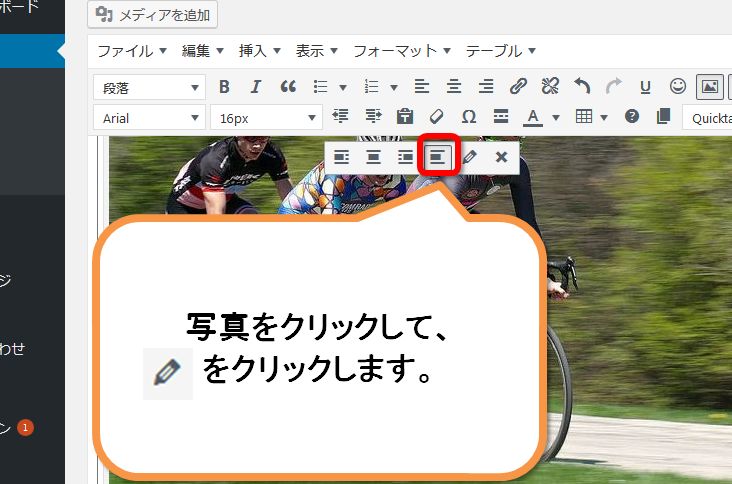
WORDPRESSの画像詳細画面でAttribute PhotoとWordPress Visual Editorの内容を貼り付けます。
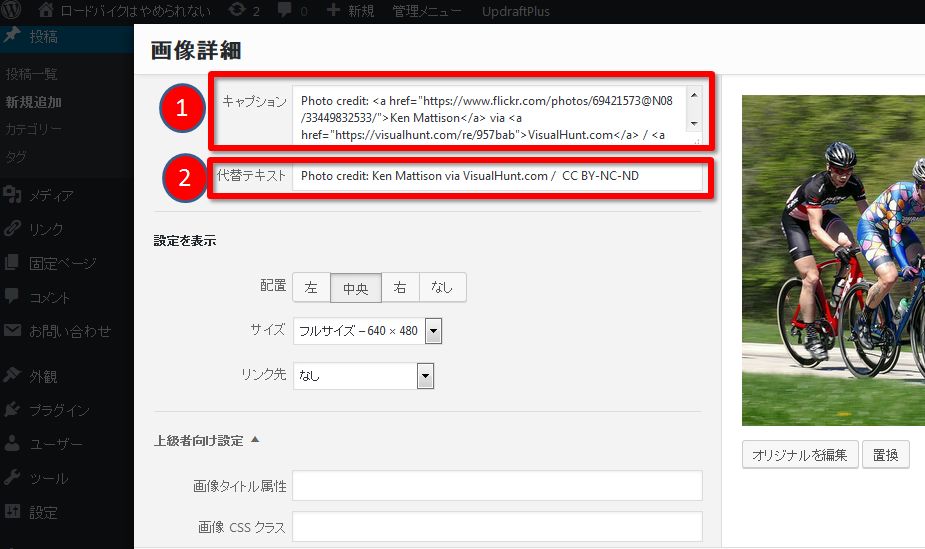
ブログでは、こんな感じに代替テキストの部分が表示されます。
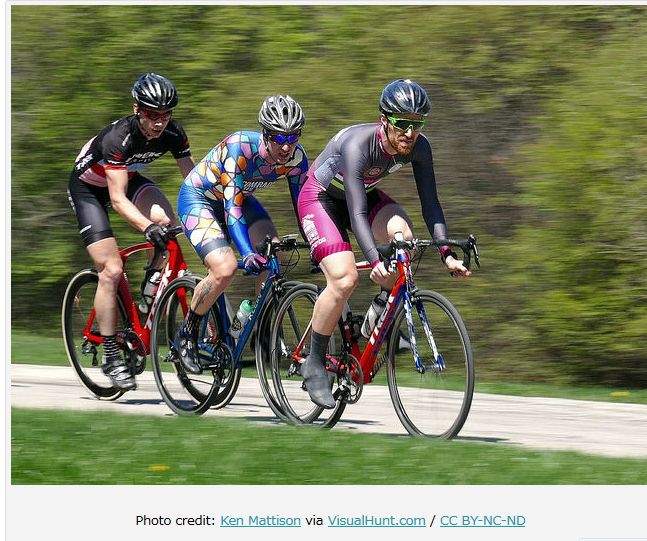
商用OKのCOOの表記
写真をクリックしてCommercial use OK Modification OKの表示だったら、クレジット表記もいらないCCO画像だとすぐにわかります。
DOWNLOAD FOR FREE
をクリックします。
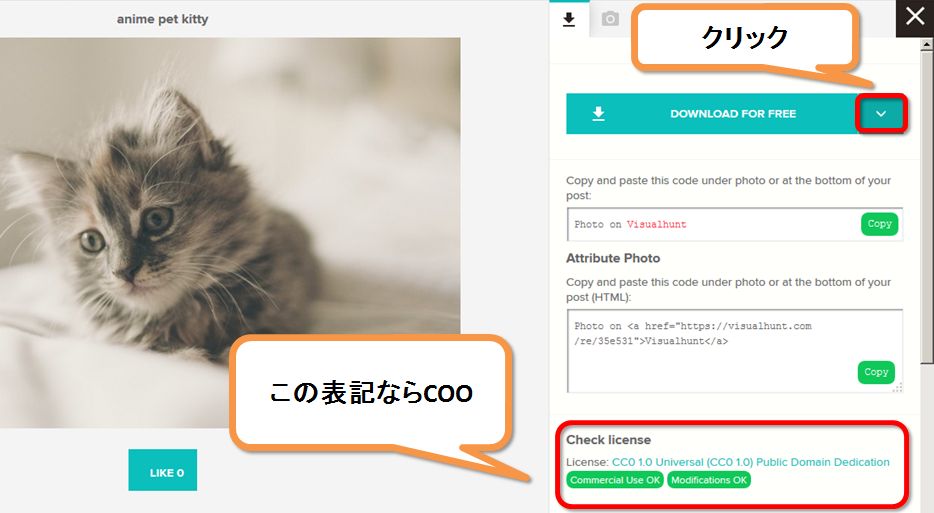
① サイズを選択
② DOWNLOADをクリック
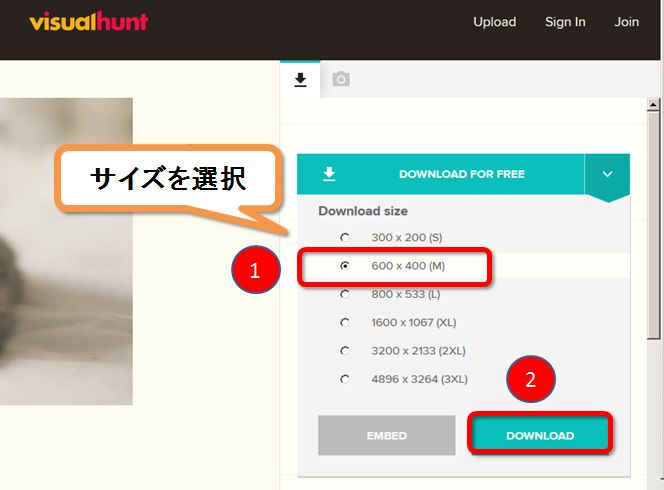
ファイルを保存します。
Photo on visualhunti Copy をクリックします。
WordPressのキャプションに貼り付けます。
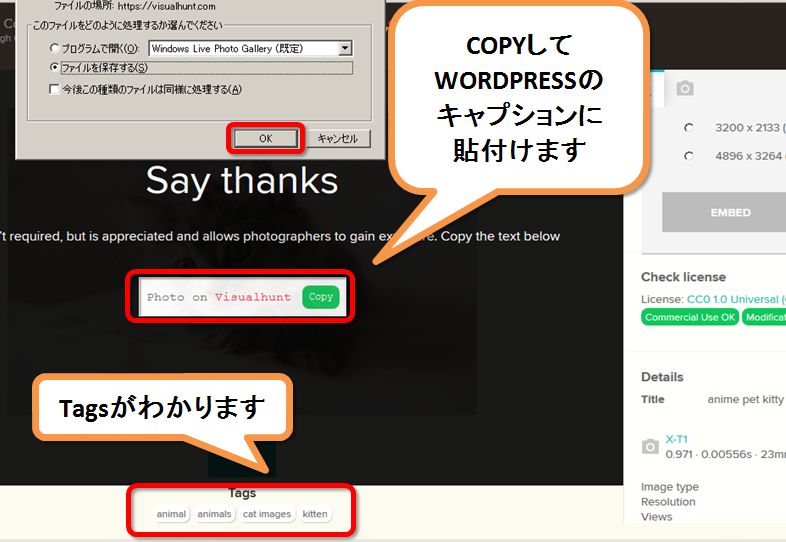

Photo on Visualhunt
まとめ
すでに貼ってしまった写真がクレジット表記をしなくて良いCCO画像かどうなのかを調べる方法がわかんなくて困ってます。
グーグル検索の中に写真をドロップして、出るか確かめろとかの記事はみたのですが一発でわかる方法が載ってなくて結局、一枚ずつ確認しなければいけません。
これからは、visualhuntを使ってCCO画像と著作権のある写真を使い分けて使用していきたいと思います。
このvisualhuntのサイトだけでも、十分写真を選択することが可能だと思います。
iPhone パスワードロック解除編その6
予約なしにAppleに電話
何度か、様々なことを試したあと.......
もう、だめだ~ ( ´ u ` )
そして、Appleのサイトをよく見ると
サイト アップルのサポートサイト
待ち時間2分以内で、アドバイザーと話が出来る!
と、ある。 ↓
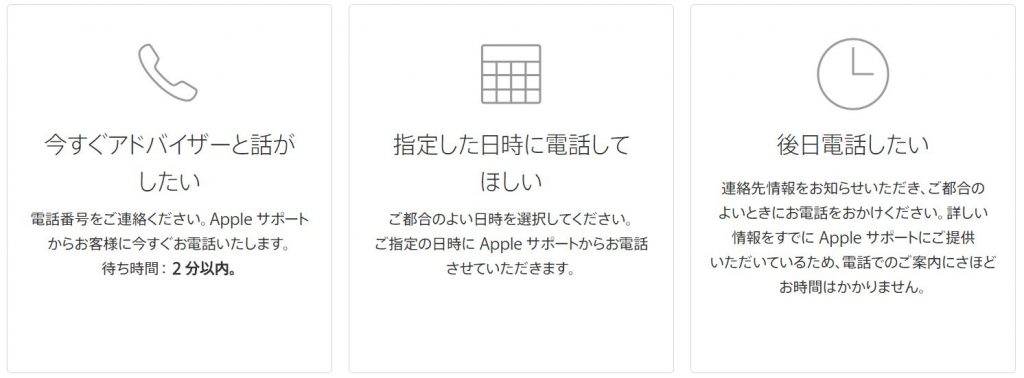
2分 うそじゃろー
2分じゃあ、カップラーメンも出来てないぞ!
ほんまかー
と、思ったけど
すぐに
☎o【(o・ω・) モシモシ《電話中》
すると
なんと、1分以内に私のiPhoneが鳴った! ( ´゚Д゚`)ンマッ!!
しかも、音声案内でなく男性だった。
はい、よろしくお願いします!
色々とこちらからお伺いいただくこともありますが、よろしいでしょうか?
はい! なんなりと ((*`゚д゚)ゞ ぁぃ!!!。
では、アップルリモートで、そちらの画面を見させていただきたいのですが。よろしいでしょうか?
はい! 凄い! よろしくお願いします!
で、下の画面になりました。
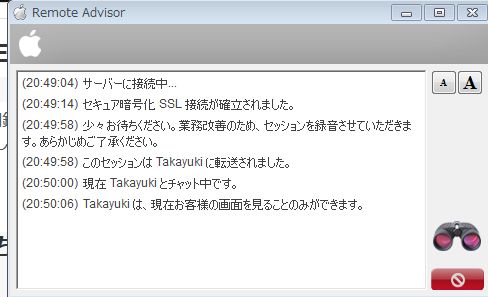
もし、これ以上見られるのが嫌だったら、右下の赤マーク(進入禁止)を押してくださいね?
はい! わかりました!
で、これまでの生い立ち (..◜ᴗ◝..)
じゃなかった
いきさつを 話して
ここからは、スペシャルアドバイザーだったかな
Katoさんにバトンタッチ!

エラー番号3194に対する対策をやりました。
まずは、
この、上のIBM Security Trusteer Rapportについては、
私も今回、ノーマークでした。
マウスで私が画面下をなぞっていると、気付きました!
気づかせてくれるプロも凄いですね (° ꈊ °)✧˖°オホッ!
対策を実施!
セキュリティソフトとウィルス対策ソフトを無効にして
初期化しました。
さて、>>>>>>>>......
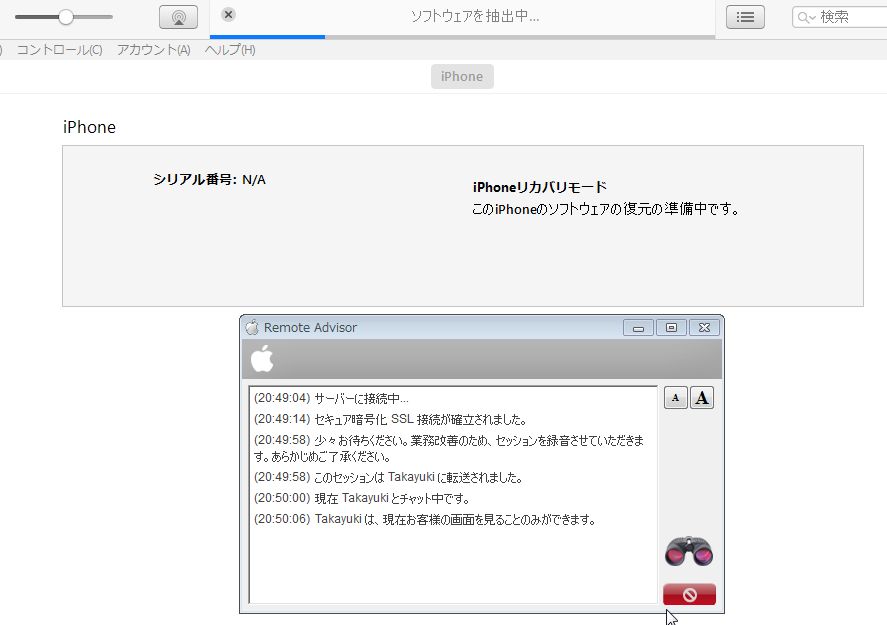
時間がかかるので、
黙って二人で見つめあっておくのも
| (*´ -`)(´- `*) |
なんなんで
iPhoneの最新4インチ版はでないの?
こちらには、まだ情報が入っておりませんねえ~
iPhoneの写真撮るとフォルダの数が増えるのは何故?
お客様が人とか場所とか色々とカテゴリーを作ると増えますね!
とか、いろいろと四方山話をしてました♡
結果はいかに
結論は、
- 無線LANでなくて有線LANで行う 認識されず
- 明日、もう一台でセキュリティソフトを無効にして行う
そして、なんと明日になったら
スペシャルアドバイザーから電話をしてくれるという!
•ू(ᵒ̴̶̷ωᵒ̴̶̷*•ू) )੭ु⁾ もきゅ~
なんという神対応!
素早い対応 はやい!
親切!
丁寧!
アップルって、凄いな! 19時40分から22時までかかりました

まさに神対応!
しかし、まだ続くのか~ とほほほほっ
めずらしくリュック背負ってサイクリング
たまにはゆっくりと走ろう(*^^)v
私が、たまに女の人と自転車で走る時には
現役の県の女子国体選手とか
実業団でバリバリ走っている
女の子とか
ずげー女子トライアスリートとか
とくかく、太ももがドンドンパンパンで
ワタシよりも足が太いような
(実際太いです。たぶん)
そんな、おんなの人としか、走ったことしか
記憶にない ( ゚Д゚y)y !??
まあ、単独で走らせたら
間違いなく彼女らのほうが早いだろう (((●´ω`q)ンー・・・
根性の土台が違うような気がするな
と、いうことで
何かを目指して走っているという女の人ではなくて
今日のサイクリング楽しみ~
とかいう女の子と走るのは
たぶん、始めてダス。
本日は完全無欠のサイクリング
と、いうことで今日は楽しみにしていた
先日知り合った、女の子
ダチの後輩のアイスホッケーを大学時代からしている女の子です。
アイスホッケーをしている
女の子と、いつものお達者クラブの
おっさんらと4人で走ることに
何週間も前から決まってました。
女の子ですよ。女の子。
普通の女子なのです!
まあ、この数週間、仕事もなんなくコナセマシタよねえ~。
ここ最近だけは ( ´艸`)ムププ
と、いうことで朝は寒いだろうから
暑くなったら服をいれる予定で
リュックサックを背負って行きました。
なんたって、サイクリングですから。
持っていっていい、オヤツは300円までです!
走りながら会話
普段は、人と走っている時には
会話なんて、ほとんど出来ないんですけど
ゆっくりと走ると
これが、会話も出来るんですねえ~
しかも、女の子ですぞー。
普段、そこら変を普通に歩いておられたら話なんて
一生出来ることのない女の子ですぞー。
女の子は、片手を離すことが
出来ないので、水を飲む時には
止まらないといけないんです。
可愛いですね~ ♡
野郎だったら、
「ボトルの水くらい飲めるようになってから来なさい!」
と、いうところだけれども、
可愛いですね~ ♡
自転車組んでから、今日が3回目くらいの走りらしいんですけど、
彼女が一番家が遠いので
150キロくらい走っているはずなんですけど~
(*「・ω・)?
あれあれ、普通の女の子って
普段全然自転車乗ってないのに、150キロとか
走れるものなの????
ん、一言も休みたいとか、疲れたとか
弱音の一言もなかったぞ .......(。´・ω・)ん?
普通の女の子だったら
「あ~ん、足が痛い~ん。助けて~」
とか
「もう、走れない~。」
とか
「もう少し、休ませて~。」
とか、言うはずなんじゃあ~
あれれれっ
アイスホッケー女子は普通じゃなかった
彼女が言うには
このあと、アイスホッケー女子部の打ち上げに行く????
「ビール飲むのが楽しみ! ルン(*'∪'*)ルン♪ 」
明日は、山の縦走をする????
7時間くらい走って、飲み会行って
明日も登山出来るのが、今時の普通の女の子なのか~ ふーん。
なんほど~
な、わけないじゃんかーーーーー
やっぱり、普通の女の子では
なかったのかな??
で、
よくよく今日の話の内容を反芻すると
アイスホッケーって、ゴールキーパーと5人が
氷上にいて、戦っているんだって。
それで、もう5人いないと
身代わり、と いうか変わりのメンバーが
いないことになるらしくて。
女子の人数が揃わなかった時には
それで、誰かがずっと
走りっぱなしで超人的な体力がいったらしく
彼女もそれをしていたそうダス。
なので、一定のスピードでタンタン走るのならば
いくらでも、走れるみたいな感じです。
でも、3回で150キロ走れるのなら、10回走ったら
オリンピック行けるんでないかい・・・・????
毎日走っている、おっさんの立場がない
おっさんなんか、今日は寝不足なのか
終始しんどかったんですけど~
今日の一枚 山のほうなので、八重桜が綺麗に咲いてました (♡ >ω< ♡)

追記 昨日の落選
を受けて、少し各サイトの趣旨を変えていこうと
寝ながらか、考えてました。寝ながらかよ~
自転車ブログは、自転車日記。
まあ、父がいつダンプに跳ねられていなくなるか、
わからないので家族に残しておくために。
それと、グーグルアドセンスとアマゾンアソシエイト
を取るために、写真や記事の見直しを行う。
その後、自由に記事を書く!
ドメインを取ったサイト
文体を普通にして楽天モバイルの乗換の方法などを、わかりやすく解説してみたい。
友達とかにも見せるので、特に丁寧に作り替える
受付の美人お姉さんにも、見せる予定 •ू(ᵒ̴̶̷ωᵒ̴̶̷*•ू) )੭ु⁾ もきゅ~。
また、初心者の人やシニアの人向けに、ホームページでの設定の仕方など自分の知りえた情報などを解説して少しでも役立つ人がいればいいかな
こちらのサイト
今していることや、やっていることをリアルに書いていって本当に出来るのか、体験談をそのまま書いていく。
文体は、おっさんのまま。実は凄く楽なんです。
とか、思ってます。 あっ、iPhoneの記事かくの忘れてた!
にほんブログ村登録見送りのお知らせ(本登録できませんでした)
先人をまねて、日本ブログ村に登録申請を出す!
こちらの、美雪さんの記事を読んでから
hukugyouhoukoku.hatenablog.com
おっさんより何日か、早いだけで
グーグル様の アドセンス様に一発で通ったとな。
すげえー
わずか11記事。
と、いう記事を見て
俺は何をやってるんだ~
時代はパーシャルじゃけん!! ← 意味わかる人いないと思います。
と、いうことで、10記事程度で
審査を受ける決意を固めた。
そのためには、写真をすべて
自分が撮ったものに替えなくては
*1゚´Д`q◎)
おおおおっ、俺の朝からの頑張りはどこー~
神はいないのか~
サイト削除に関するブログ村の姿勢 - にほんブログ村サポート
少し、上を読んでみて
併せてRSSを出力(配信)しているサイトです。
RSSって、ぐぐって読んでも頭に入らん。
記事順番に並べているのに
これとは違うことなのかな。
やっぱり写真なのかな。
フリー 山 とか いれて画像検索して
張り付けていたのだけれども、
ダメだったのか~ (*「・ω・)?
まっ、いいか
くよくよ悩んでも、どうにもならん。
まあ、明日になったら
どうせ忘れているのだから
ノープロブレムだ
と、日記には書いておこう。
↑
これも、知ってる人はいないだろう
*1: アタフタ( ̄ー ̄;)(; ̄ー ̄)アタフタ )
しかも、この美雪さん
結構、研究されていて
日本ブログ村にも登録していて
うける記事を書いたら、どれくらいアクセスがあるか
とか、解析までしている (((●´ω`q)ンー・・・
しかも、バズる 記事というんですか???
今の旬の記事を書いて、アクセスを増やすという
究極の方法まで免許皆伝で取得しているようだ。
おじちゃんは、トレンデードラマ見んから、まず書けんヾ(~Q~;)
と、いうことでワタシも
昨日だったか、おといつだったか忘れたけれども
日本ブログ村なるものに
3サイトも登録申請を出した。
で、一番力を入れたのは
朝からの努力はどこへ (・ω・。)キョロキョロ
こちらで、まあ朝の3時から
審査を受けているのだから
ちゃんと、プロフィールの欄を作成して
プライバシーポリシーの欄を作成して
写真を出来る限り
ぱくたそ だったかな
フリー写真に差し替え
これについては
ichizeroさんの記事を見て
写真も、ちゃんとした物をつかわないと
著作権違反になってタイホされると
かいてあったかな???
にわとり頭なので
よくおぼえてないので、
わからんけど、なるだけ
差し替えた。
帰宅して
で、帰ってから
gmailを開くと
にほんブログ村の村長(そんちょう)と申します。
ブログ村へのご登録申請ありがとうございました。
ご申請いただき大変恐縮ではございますが、
お調べさせていただきましたところ、
chanさまのブログは
当サイトのご利用規約に抵触してしまっており、
大変勝手ではございますが、
にほんブログ村にご参加いただくことができません。
がががーん (*´;ェ;`)みゅ~・・
おっさんは、椅子から崩れ落ちた
(◎p´Д`゚((涙
iPhone パスワードロック解除編その5
新たな、エラー9006
エラー9006が表示されたのは、DFUモードで別パソコンにつないで復元している
時でした。

okをクリックします。
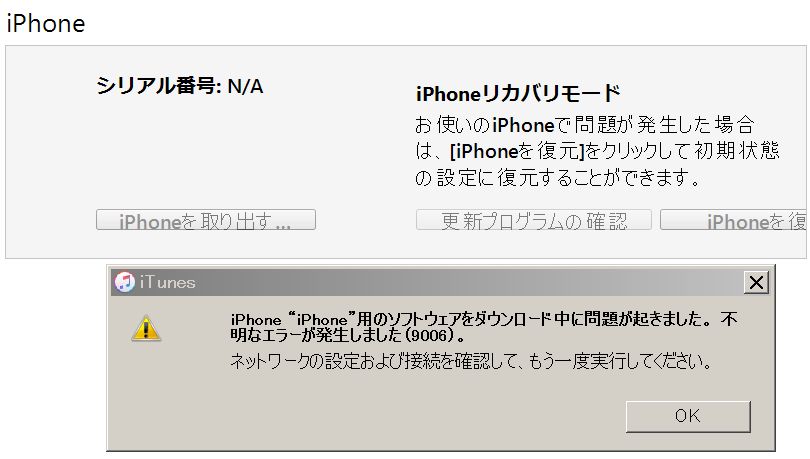
新たな、エラーが....
でも、このエラー番号ですがappleのサポートの
上には、このエラー番号の説明はありませんでした。
ウイルス対策ソフトを無効に
そこで、アバストアンチウイルスソフトを1時間無効にして
やってみました。
結果は、再度エラー9006です。
変わらないですが、以下のエラー番号をみても、どうもセキュリティソフトのような
感じですかねえ~
で、アバストを再起動まで無効にして、2時間まったのですが
今度はエラーが出ませんでしたが、こっちが根負けして
はずしてしまいました ƪ(Ơ̴̴̴̴̴̴͡.̮Ơ̴̴͡)ʃ
DFUモードとは
DFUモードというのは、リカバリーモードとは違って
appleのサポートサイトには全く出ていません。
非公式みたいですね! appleにはこんなの多いのですかねえ~。
Device Firmware Update(ディバイスファームウェアアップデート)
の英語の頭文字をとっていて、DFUとよんでるんですね。
もう復元することは難しくて、iphonが初期化されてしまいます。
バックアップがあるのならば、一度まっさらにしてから
再度、つなげて戻せば良いので、何はともあれ
初期化する場合には必要となりますね!
iPhoneをDFUモードにする方法
iPhoneとパソコンをUSBケーブルで接続します。
iTunesは起動していていいですよ。
iPhoneのホームボタンとスリープボタンを同時に長押しします。
10秒程度押し続けたら、スリープボタンだけを離します。
ここが、中々覚えられない所ですよね。
ついつい、どうだったっけ
と、反対側のホームボタンを離してしまいますから
私は、メモを見ながらがやりました。
ホームボタンはそのまま長押しし続けます。
iTunesのほうで『iTunesはリカバリーモードのiPhoneを見つけました。iTunesでご利用になる前に、このiPhoneを復元する必要があります』

というメッセージボックスが表示されたら、もう手を離して大丈夫です。
エラーコード9006の説明
エラーコード[2][4][6][9][1611][9006]PCにインストールされているセキュリティソフトが原因。
セキュリティソフトを一時的に中断してから再試行すること。
気なるのは、二つのパソコンで試しているのですが、
iTunesのバックアップの入っているほうのパソコンでは、ソフトウェアを抽出の画面が出て最後にエラー3194が出るのです。
新規にiTunesをインストールしたパソコンでは、全く動いてなくて突然
最後にエラー9006が出ます。
その違いはなんなんでしょうか??
おっさんの理解の範囲を
はるかに越えてます。°・(>O<)・°。


